Para los usuarios de iPhone y iPad que ya se han actualizado a iOS 9,…
Cómo deshabilitar a @todos en Discord
Recibir @menciones en Discord puede ser tanto un privilegio como una molestia, dependiendo de dónde provenga. La mención más notoria para este último es la de @todos. @everyone se puede utilizar como un gran recordatorio o actualizar @mention cuando se recibe de vez en cuando. Sin embargo, también puede ser abusado por aquellos que prosperan con la atención negativa y las payasadas infantiles. Puede configurar su canal en ‘Solo lectura’ o puede seguir los pasos a continuación para eliminar al menos algunas de las molestias.

Para salvar a su familia Discord de un aluvión constante de notificaciones inútiles y potencialmente exasperantes de @todos de usuarios aleatorios, sería beneficioso saber cómo desactivarlo.
En este artículo, te enseñaré cómo hacer precisamente eso. Si eres el propietario del servidor o tienes permisos de administrador, continúa leyendo para aprender cómo deshabilitar a @todos en un solo canal de Discord y cómo deshabilitarlo para todo el servidor.
Deshabilitar el @todos de un canal
Como es el caso de la mayoría de las cosas en Discord, deshabilitar a @todos para un solo canal es increíblemente fácil. Para comenzar, querrá iniciar sesión en Discord y hacer clic en el servidor en el que desea deshabilitar la @ mención.
Si estás listo:
Asegúrese de seleccionar el canal en el que desea que la mención @todos esté deshabilitada únicamente. También debe ser un canal de solo lectura, ya que @todos no está disponible para los canales de voz.
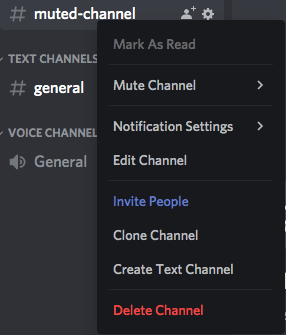
Haga clic en ‘Editar canal.
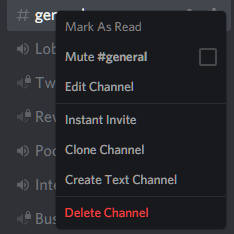
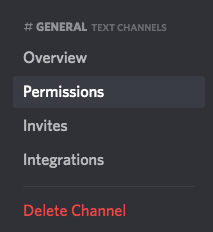
En la ventana principal, de la lista de Roles / Miembros, asegúrese de tener @todo el mundo resaltado.
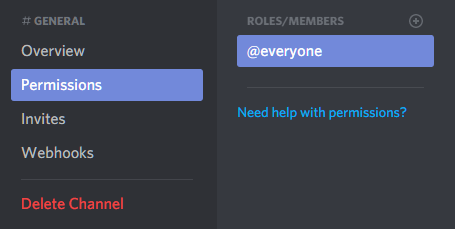
Haga clic en la ‘X’ junto a Mention @Everyone
Desplácese hacia abajo en la lista hasta encontrar la sección “Permisos de texto”. Desactive la opción “Mencionar a todos” haciendo clic en la “X” roja. En cualquier momento que desee volver a activarlo, lo alternará haciendo clic en la marca de verificación verde.
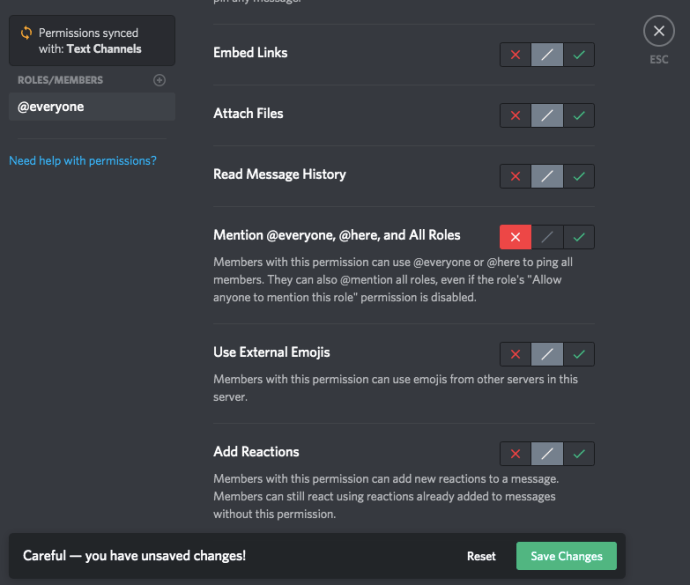
Guardar cambios
Después de seleccionar la opción, aparecerá un cuadro de diálogo en la parte inferior de la pantalla. Si está satisfecho con su decisión, haga clic en el Guardar cambios botón para confirmar.
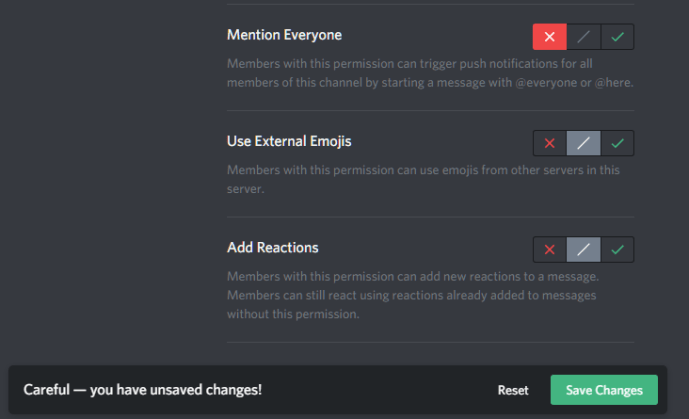
Si desea deshabilitar a @todos para cualquier rol adicional, deberá seguir este procedimiento nuevamente asegurándose de resaltar esos roles / miembros específicos.
Desactivar el @todos del servidor
Para deshabilitar @everyone para cada canal en su servidor de Discord, deberá ingresar al menú de Configuración del servidor. Para llegar allí:
Abra la configuración del servidor
Haga clic con el botón izquierdo en el nombre del servidor y elija Configuración del servidor de las opciones enumeradas.
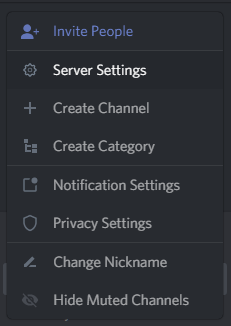
Toca ‘Roles’
Navega hacia abajo hasta la pestaña “Roles” en el menú de la izquierda.
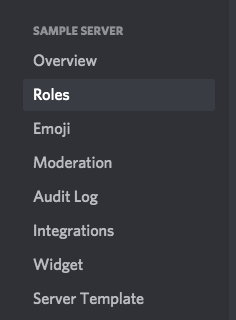
Haga clic en @todos
Destacar @todo el mundo en la sección Roles / Miembros.
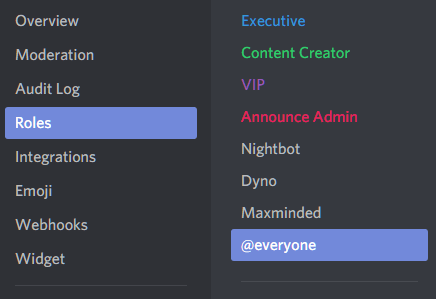
Desactiva la opción “Mencionar a @todos”
Desde la ventana “Roles”, desplácese hasta la sección “Permisos de texto” y desactive la opción “Mencionar a todos”.
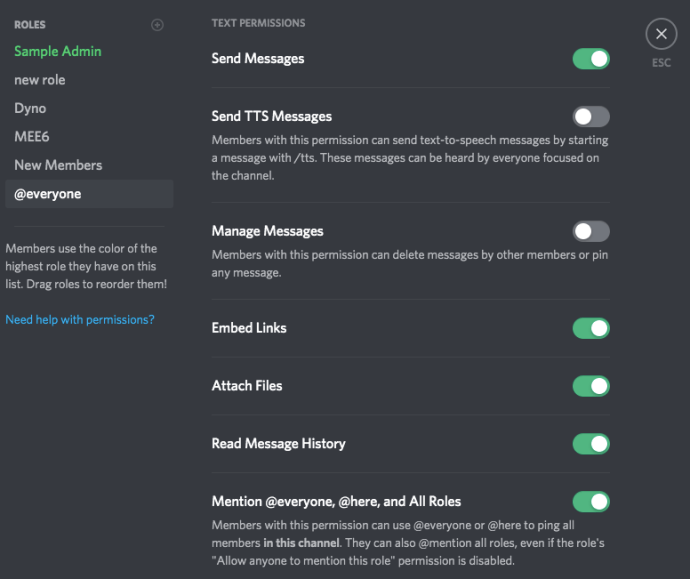
Guardar cambios
Recibirá una ventana emergente en la parte inferior de la pantalla tal como lo haría en el recorrido de un solo canal. Para confirmar su elección de deshabilitar @todos para el servidor, haga clic en el Guardar cambios botón. Si desea volver a habilitar esta opción, vuelva y vuelva a activarla. Siempre estará disponible.
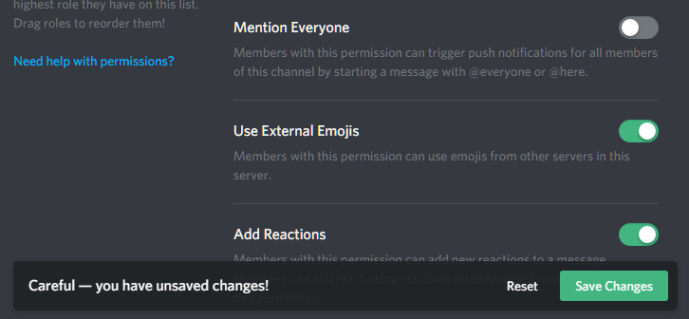
Del mismo modo, si tiene otros roles para los que desea deshabilitar a @todos, resalte el rol apropiado de la lista Roles / Miembros y desactívelos uno por uno hasta que esté satisfecho.
Suprimiendo a todos
Aunque es posible que haya evitado que la mención @everyone sea utilizada por ciertos roles, es probable que reciba notificaciones molestas cada vez que alguien intente usarla. Puede permitir esto en caso de que alguien mencione algo que valga la pena investigar, pero también puede deshabilitarlo por completo.
Para suprimir @todos por servidor:
Haga clic en el nombre de su servidor y esta vez elija Configuración de notificación.
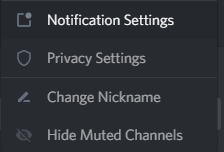
Desde la ventana, en la “Configuración de notificación del servidor”, asegúrese de que la opción “solo @menciones” esté completa.
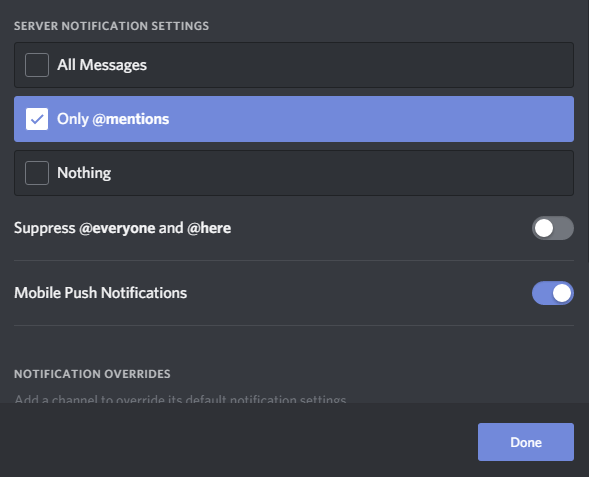
Un poco más abajo, active la opción “suprimir @todos y @ aquí”.

Haga clic en el ‘Hecho’ cuando haya terminado de realizar los cambios.
Al tomar esta decisión, no tendrá que confirmarla con un botón de guardar. Es automático. Al igual que en todas las demás decisiones que he discutido, si desea volver a la configuración anterior, simplemente apáguela.
Ahí tienes. No @todos mencionan ni notificaciones cuando alguien intenta usarlo. También ha desactivado las notificaciones de @here. Mientras que las menciones de @todos van directamente a todos en el servidor, independientemente de si están conectados o desconectados, @here está dirigido solo a los que están conectados actualmente. Puede ser tan molesto como @todos, por lo que en realidad solo estás matando dos pájaros de un tiro.
Opciones no administrativas
Si no es un administrador del servidor o no es el propietario, no se desespere. Todavía tienes mucho poder sobre tu paz cuando se trata de @todos. Repasemos algunas de sus opciones.
- Salir del canal
- Desactiva las notificaciones de ese canal
- Desactivar @menciones para ese canal
La opción más práctica es desactivar @todos para el canal, y puede hacerlo aunque no sea un administrador.
Haga clic con el botón derecho en el canal y haga clic en ‘Configuración de notificación’
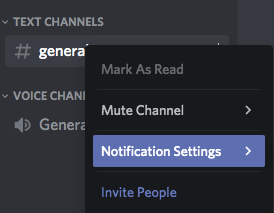
Haga clic en ‘Solo @menciones’
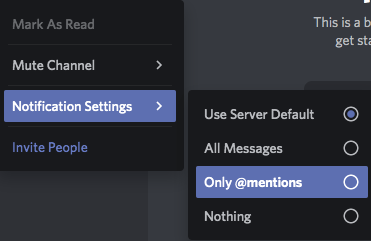
También puede silenciar el canal durante un período de tiempo utilizando la opción que se encuentra justo encima de la ‘Configuración de notificación’.
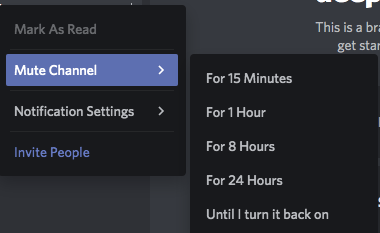
Si desea salir del canal, simplemente haga clic en la flecha hacia abajo a la derecha del nombre del servidor en la parte superior. Haga clic en ‘Salir del servidor’ en el menú desplegable.
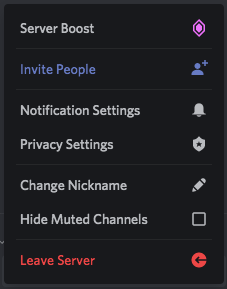
No es de extrañar que Discord sea uno de los favoritos de los jugadores. Con tantas opciones de personalización, puede elegir sus preferencias de comunicación y disfrutar de un poco de paz y tranquilidad cuando lo desee.










